Win10“此电脑”不见了怎么办|教你恢复Win10“此电脑”的方法
发布时间:2019-03-01 16:21:05 浏览数: 小编:wenxiang
“此电脑”是Win10系统自带的一个功能,一般我们可以在Win10桌面找到该快捷方式双击就可以打开,通过此功能我们可以浏览Win10的硬盘数据并可复制、格式化磁等操作,不过如果Win10桌面没有“此电脑”快捷方式,我们该怎么恢复呢?方法很简单,大家看完下面的内容就知道怎么恢复Win10的“我的电脑”快捷方式了。
恢复Win10“我的电脑”快捷方式方法:
1、右键桌面,点击“个性化”
恢复Win10“我的电脑”快捷方式方法:
1、右键桌面,点击“个性化”
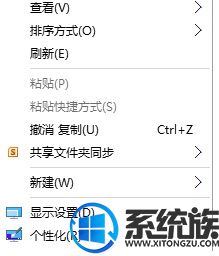
2、在左侧点击更改桌面图标
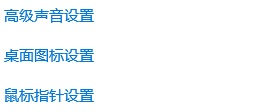
3、把计算机(即是我的电脑)的项进行勾选,然后点击“确定”即可
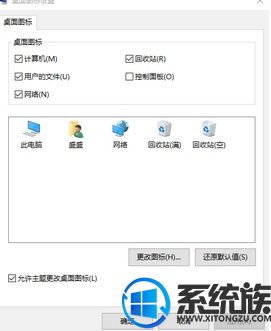
有出现Win10系统桌面没有“此电脑”快捷方式的用户,按照上面的方法来就可以重新在桌面找到“此电脑”的快捷方式了,大家觉得有用的话也可以把此方法分享给身边遇到此类问题的朋友,希望能帮大家更好的操作Win10系统。



















